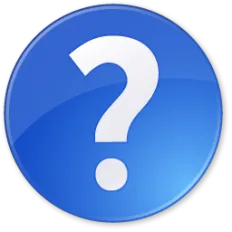Gyik közvetlen frissítés leopárd egy hegyi oroszlán - projekt appstudio

Ha szeretné látni a honlapunkon a választ a kérdésekre mindent, ami kapcsolatban van a technológia, programok és szolgáltatások az Apple, iOS vagy Mac OS X, iTunes Store vagy az App Store-ban, lépjen kapcsolatba velünk a visszajelzési űrlapot.
Megkaptuk a következő kérdést:
Valójában semmi különös ebben. Licencszerződés Mountain Lion lehetővé teszi, hogy ezt a rendszert több mint a Snow Leopard és a Lion, mert az egyetlen hivatalos módja, hogy letölthető OS X 10.8 - Mac App Store, de csak megjelent a Mac OS X 10.6.6 Snow Leopard.
Először is, ha kell vezetni egy csomó szabad hely, akkor fuss Disk Utility, válassza ki a merevlemezt a bal oldalon, menj a lap „lemezpartíciókat”, és kattintsunk a plusz jel, hozzon létre egy második partíció megfelelő méretű.
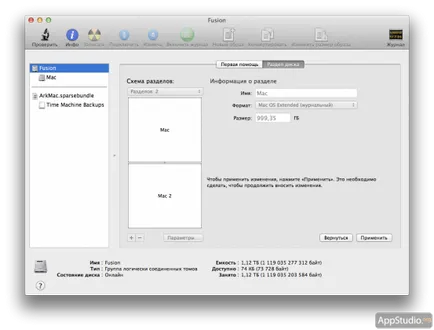
Azután, hogy Mountain Lion teljesen ezen a szakaszon, és a kezdeti konfiguráció a telepítés után fogadja majd az adatoknak az interfész Leopard. Akkor ki a Mountain Lion, fuss Disk Utility, és formázza a partíciót Leopard. Ezután két lehetősége van - vagy, hogy ezt a szakaszt az adatok áthelyezéséhez, illetve a telepített rendszer. Ehhez boot a telepítő DVD, a felső menü ismét válassza Disk Utility, válassza ki a partíció a rendszer, menj a „Restore”. A „Cél” drag felszabadult formázás után, ami ott állt Leopard. Kattintson a „Restore” gombot, várjon a végén a folyamatot, majd a boot ezt a partíciót formázza a partíciót, amit hasznosítani, távolítsa el keresztül Disk Utility, és az első rész, bővíteni az egész lemezt mennyiség (ez mind kész a már említett „meghajtó partíción lap „).
Azonban, ha akkor valóban végre minden műveletet meg vannak írva a fenti bekezdésben, már kétségei vannak a tény, hogy ez könnyebb, mint egy dupla frissítés Snow Leopard és Mountain Lion =)
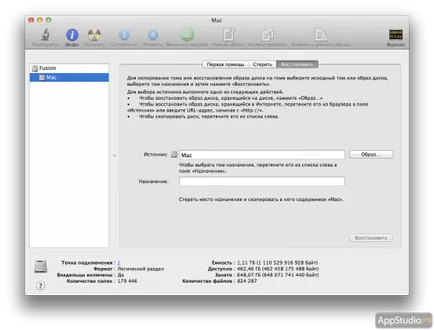
Másodszor, van elég lármás módszer - megváltoztatja a verziószám a Mac OS X Leopard, hogy add ki a Snow Leopard. Indítsuk Terminal és típusa:
sudo nano /System/Library/CoreServices/SystemVersion.plist
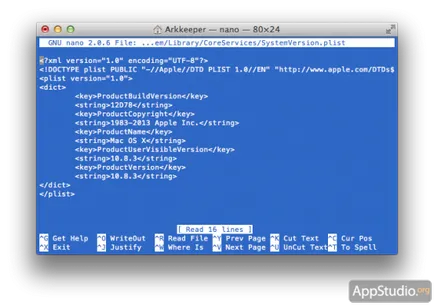
Ezután egymás után nyomjuk meg az (billentyűzet) a billentyűzeten a Ctrl + X, Y és Enter.
Az újraindítás után a telepítő telepíti Mountain Lion alatt Leopard, mert azt hiszik, hogy ez nem Leopard és Snow Leopard. De ez a módszer vezethet a különböző hibák, amelyek kialakulni a frissítés után -, mert az Apple nem tesztelte az eljárást, és senki sem tudja biztosan megmondani, hogy hogy biztonságos-e az adatokat.
Anyagok erre a témára